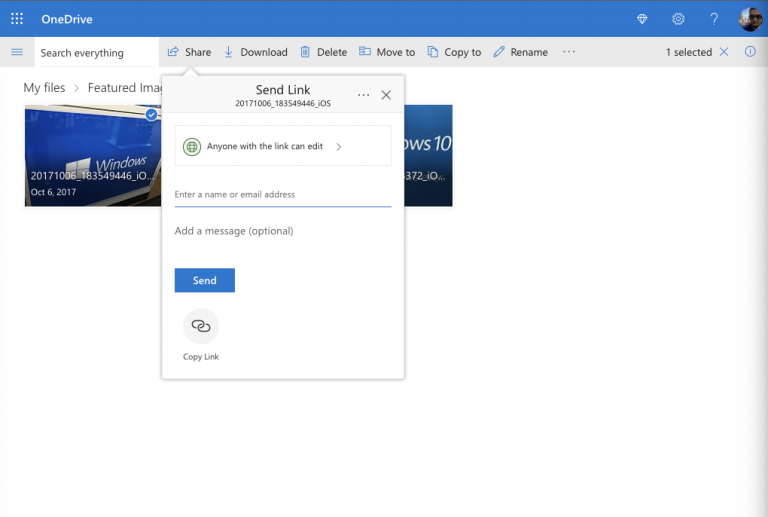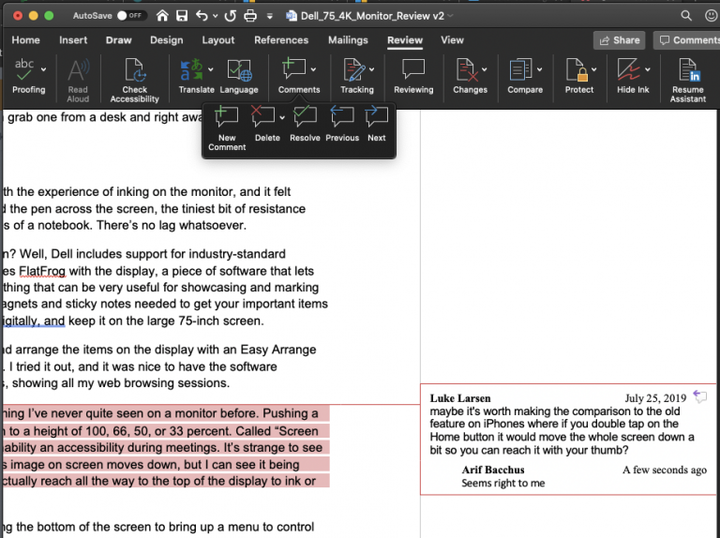Lavorare da casa? Ecco come collaborare con Office 365 per il lavoro remoto utilizzando più di semplici team: OnMSFT.com
Mentre il romanzo Coronavirus continua a diffondersi qui negli Stati Uniti e in tutto il mondo, molte aziende come Microsoft hanno chiesto ai dipendenti di lavorare da casa. Ciò spesso significa dipendere da programmi come Microsoft Teams o Slack per portare a termine il tuo lavoro e rimanere in contatto con il tuo capo e i tuoi colleghi. Ma sapevi che puoi usare Office 365 per il lavoro remoto con più di un semplice team? In questa guida ti mostreremo come fare.
Condividi i tuoi file e cartelle con OneDrive
Quando lavori in un ufficio, in genere puoi andare dal tuo collega e consegnargli una stampa di un file o di una cartella, ma lavorando da casa, questo non è qualcosa che puoi fare. Con OneDrive, tuttavia, le cose sono facili. Puoi condividere quasi tutto ciò che desideri con i tuoi colleghi, che si tratti di un video, un documento, un progetto o altro.
Per condividere file in OneDrive, è necessario accedere al proprio account di Office 365 e quindi scegliere OneDrive dall’utilità di avvio delle app di Office. Dovrai quindi fare clic sul pulsante Nuovo in alto se desideri condividere i tuoi file in una cartella e scegliere Cartella. Puoi anche caricare un singolo file facendo clic su Carica. Una volta terminato, ti consigliamo di fare clic con il pulsante destro del mouse sul file e scegliere Condividi. Riceverai una finestra pop-up e potrai scegliere se vuoi che le persone modifichino il file o meno. Puoi anche inserire l’indirizzo e-mail per inviarlo immediatamente o fare clic su Copia collegamento per copiare il collegamento all’esterno di Slack o di un altro programma. Al termine, il file può essere condiviso gratuitamente sul Web.
Collabora ai tuoi file in Word ed Excel
Uno dei vantaggi di Office 365 sono le funzionalità di collaborazione integrate in programmi come Word ed Excel. Ad esempio, in Word, puoi aggiungere commenti al tuo documento in modo che altri possano rispondere e darti feedback. Questo può simulare la presenza di una riunione o di una riunione del team, poiché quando il documento viene caricato su OneDrive o SharePoint più persone possono aprire il documento contemporaneamente e modificarlo contemporaneamente.
Una volta che il file è in OneDrive o SharePoint, puoi aggiungere commenti nei documenti di Word. Per fare ciò, puoi andare alla scheda Revisione e scegliere Nuovo commento, quindi digitare il tuo commento. Potrai anche rispondere ai commenti con Rispondi o eliminare i commenti facendo clic con il pulsante destro del mouse e scegliendo Elimina commento.
Per commentare in Excel, puoi fare clic con il pulsante destro del mouse sulla cella, quindi scegliere Nuovo commento e quindi fare clic sul pulsante Pubblica. I tuoi colleghi possono quindi commentare facendo clic con il pulsante destro del mouse e scegliendo Rispondi al commento. È possibile modificare ulteriori commenti posizionando il cursore sul testo del commento e facendo clic su Modifica. Puoi leggere ulteriori informazioni sulle funzionalità di collaborazione aggiuntive in Excel qui su Microsoft.
Usa l’app di Office su iOS e Android per sbloccare il tuo Office mobile
Finora abbiamo mantenuto la discussione su Office 365 su desktop, ma puoi anche sbloccare una maggiore collaborazione utilizzando anche il tuo telefono. Microsoft ha recentemente rilasciato una nuova app Office all-in-one per iOS e Android e include una serie di funzionalità di collaborazione. Utilizzando l’app sul telefono, puoi dare un’occhiata ai documenti che i tuoi colleghi hanno modificato e molto altro ancora.
Quando installi l’app, sarai in grado di fare molte cose che normalmente fai in ufficio. Ad esempio, puoi scansionare immagini e trasformarle rapidamente in documenti in piena regola con cui tu ei tuoi colleghi potete collaborare. Avrai anche accesso a Word, Excel e PowerPoint. C’è anche un’opzione per aiutarti a firmare PDF, scansionare in PDF e trasferire file tra il telefono e il computer.
Usa OneNote 2016 insieme a Outlook
Quando lavori da casa, le cose possono diventare frenetiche e potrebbe essere difficile rimanere al corrente di ciò che deve essere fatto. Fortunatamente, puoi utilizzare OneNote 2016 insieme a Outlook per aumentare la tua collaborazione. Outlook da solo è un ottimo modo per collaborare, come abbiamo spiegato in precedenza, ma abbinato a OneNote 2016 puoi fare molto. Ad esempio, sarai in grado di trasformare le e-mail di Outlook inviate a te in note in OneNote, contrassegnare il messaggio e inviarlo ai tuoi colleghi. Sarai anche in grado di inviare le tue riunioni virtuali, Skype o Teams, al tuo blocco appunti di OneNote, prendere note aggiuntive e persino creare attività di Outlook. Lo abbiamo già spiegato qui, quindi leggilo per saperne di più.
Molti altri modi
Abbiamo appena accennato ad alcuni modi in cui puoi collaborare con Office 365 quando lavori da casa. Quando includi Microsoft Teams, puoi fare molto. Nell’ambito della nostra copertura di Office 365, abbiamo mostrato come chattare con Skype in Office sul Web, condividere lo schermo in Microsoft Teams e aumentare la produttività con le app di Teams. Hai qualche consiglio su come collabori quando lavori da casa? Fateci sapere nei commenti qui sotto.